¿Cómo pasar archivos y fotos del móvil a un pendrive? En este artículo, te presentamos 5 maneras para lograrlo con mucha facilidad. Es recomendable utilizar FonePaw DoTrans para exportar eficazmente tus datos e imágenes de móvil a un pendrive.
Con el desarrollo rápido de tecnología y la demanda humana de cámaras de móviles, por un lado, la gente trabaja con los teléfonos; por otro lado, la calidad de fotos de nuestros celulares es más y más buena. Esto significa que los documentos y las fotos ocupan mucho más espacio de almacenamiento en los teléfonos móviles.
Algunas personas transfieren los datos y las fotos de su teléfono al ordenador mediante un cable y luego a un USB para facilitar el almacenamiento. Pero esto es un proceso demasiado complicado. Aquí tienes 5 formas de transferir archivos de móvil a un pendrive.
Artículos relacionados:
Cómo pasar fotos de iPhone a Android - 4 Maneras
Cómo pasar música de PC al iPhone/iPad sin iTunes [4 Maneras]
Pasar archivos del móvil al pendrive con OTG
OTG son cables que tienen un conector diferente en cada extremo para crear un puente entre distintos dispositivos. Por ejemplo, si el teléfono es compatible con OTG, o si utilizas un adaptador OTG, podrás leer los archivos de una memoria USB directamente en el teléfono.
Una vez que tengas un cable OTG, podrás transferir datos a un pendrive:
-
Conecta la unidad flash al extremo USB del cable y al extremo Micro USB o USB Type-C de tu teléfono (dependiendo del modelo de tu teléfono).
-
A continuación, busca en tu teléfono la carpeta que contiene los archivos o fotos que quieres copiar en el pendrive.
-
Mantén pulsado uno de los datos durante unos segundos y aparecerá un pequeño círculo a la izquierda de cada miniatura.
-
Selecciona todos los datos que deseas transferir al USB haciendo clic en el círculo correspondiente.
-
Cuando hayas terminado de hacer la selección, pulsa los tres puntos de la parte superior derecha de la pantalla y haz clic en Copiar.
-
El teléfono mostrará varias carpetas en las que puedes copiar tus datos. Elige la carpeta de tu USB normalmente llamada "Almacenamiento USB".
-
Por último, haz clic en “hecho” y podrás desconectar el cable OTG de ambos dispositivos y tendrás los datos tanto en el USB como en el teléfono. Después, puedes eliminar los archivos duplicados para liberar espacio en tu teléfono.
Transferir fotos del móvil al pendrive mediante un ordenador
Si no quieres comprar un cable OTG, o si no tienes un modo OTG en tu teléfono, también puedes transferir fotos de tu teléfono al pendrive a través de tu ordenador.
Para Android
Con la manera tradicional
Paso 1. Conecta tu móvil y pendrive al ordenador.
Paso 2. Selecciona las fotos que quieres duplicar en la carpeta DCIM.
Paso 3. Cópialas y pégalas al pendrive.
Con FonePaw Dotrans
FonePaw DoTrans es una herramienta práctica y profesional para pasar datos entre diferentes dispositivos. Te permite transferir los datos, incluyendo los archivos multimedia, contactos y mensajes de forma rápida, estable y segura.
-
Pasar archivos rápidamente entre iOS, Android y PC
-
Transferir fotos, músicas y vídeos con 1 clic
-
Exportar o importar contactos y mensajes sin esfuerzo
-
Compatible perfectamente con iOS 15 y Android 12
Paso 1. Descarga y ejecuta el programa, y luego, conecta tu móvil al PC.
Puedes ver las informaciones de tu dispositivo en la interfaz principal.
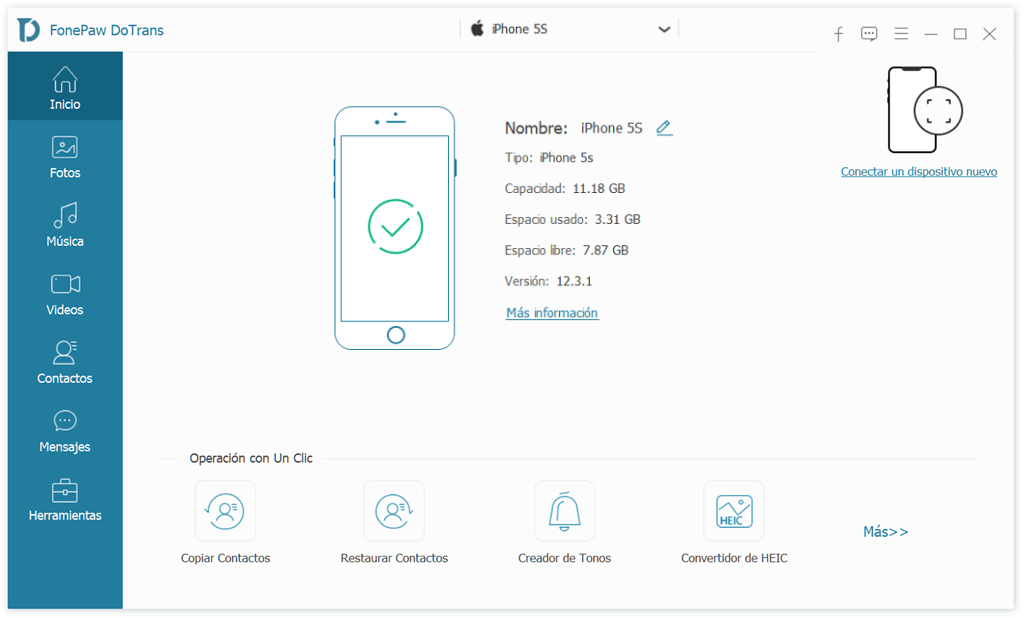
Paso 2. Elige las fotos.
Haz clic en “fotos” que está en la parte izquierda de la interfaz. Luego puedes ver los álbumes y todos los imágenes y vídeos en tu móvil y puedes seleccionar las fotos que quieres copiar. Si deseas hace previsualización de ellos, solo necesitas clicar en “Previsualizar”.

Paso 3. Transfiere las fotos a PC y pégalas al pendrive.
Pulsa “Exportar al PC” y luego las fotos marcadas se pasarán a tu PC una por una con fluidez y seguridad. Después, sólo tienes que pegarlas al pendrive.

Para iPhone
Con la manera tradicional
Paso 1. Conecta tu iPhone y pendrive al ordenador con un cable.
Paso 2. Presiona el icono "Windows". Luego, introduce y abre "Fotos".
Paso 3. Pulsa "Importar" en la parte superior derecha y elije "Desde un dispositivo conectado".
Paso 4. Copia las fotos y pégalas al pendrive.
Con FonePaw Transferencia iOS
FonePaw Transferencia iOS es un programa profesional que soporta ambos sistemas de ordenador: Windows y iOS y no solo puede hacer el mismo trabajo que iTunes, sino mucho más. Por ejemplo, el programa te ayuda a pasar canciones de forma selectiva, transferir listas de reproducción entre dispositivos iOS y PC/iTunes.
-
Importar archivos de PC a iPhone
-
Eliminar contenido innecesario
-
Crear tono de llamada
-
Convertir HEIC a JPG
Paso 1. Ejecuta el programa y conecta tu al ordenador.
Luego de aparecer la ventana principal del software, conecta tu iPhone con un cable Lightning.

Paso 2. Selecciona las fotos.
Haz clic en “Fotos” en el menú de la parte izquierda y aparecerán todos los fotos y vídeos en tu iPhone, solo tienes que elegir las necesitadas o seleccionar directamente un álbum y pulsa “Exportar a” y luego “Exportar al Mac” para terminar la transferencia.

A continuación, solo tienes que pegar las fotos al pendrive.
 Tips:
Tips:
- Si quieres previsualizar las fotos antes de copiarlas, sólo haz clic derecho en la foto y selecciona “Visualizar”. Echa un vistazo al ejemplo como el siguiente:

Conclusión
En definitiva, mostramos 5 maneras para pasar archivos y fotos del móvil a un pendrive, podéis probar lo que queréis. Sin embargo, es altamente recomendable utilizar los programas de FonePaw: DoTrans y Transferencia iOS en propósito de terminar la transferencia rápidamente y seguramente mediante la gestión de lotes.
- Más leídos
- 5 maneras de recuperar archivos borrados permanentemente en Windows PC
- Grabador de pantalla sin lag para Windows, Mac, iPhone, y Android
- Copiar contactos iPhone a PC en 4 maneras (Guía 2020)
- Mejorar rápidamente la calidad de un video con una resolución superior
- 5 mejores aplicaciones para recuperar conversaciones de WhatsApp para Android











